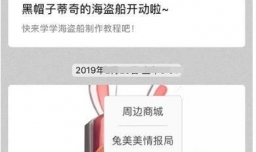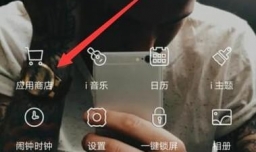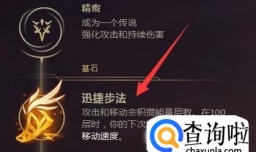Win10系统插入耳机麦克风不显示设备的解决方法
0次浏览 | 2022-10-24 21:48:49 更新
来源 :互联网
最佳回答
本文由作者推荐
简要回答
很多小伙伴不知道,Win10系统插入耳机麦克风不显示设备有哪些解决方法,那我们就一起来看看吧!
详细内容
- 01
一般Windows10系统没有设置插入耳机是不显示设备的。
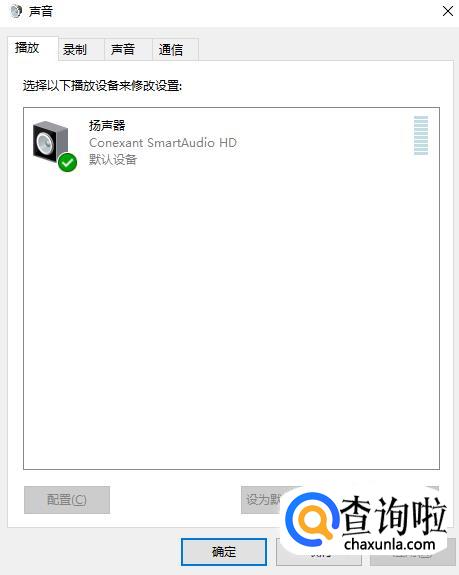
- 02
Windows10系统在插入麦克风时,显示的是未插入。
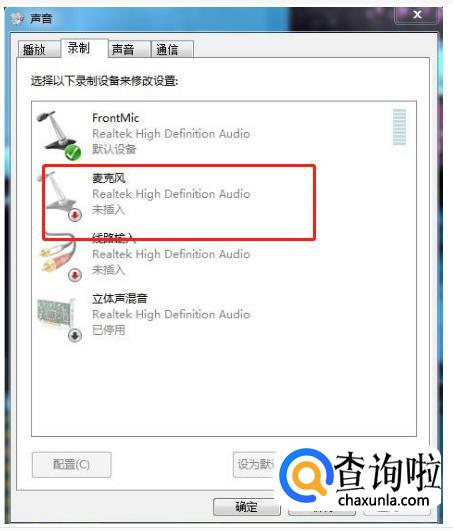
- 03
点击系统桌面左下角的【开始】,在点击【小螺丝】。
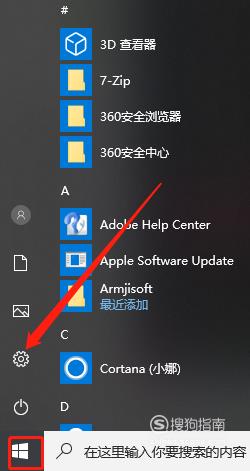
- 04
在控制面板中,我们将查看方式修改为“大图标”,选择“Realtek”——“高清晰音频管理器”,如下图所示。
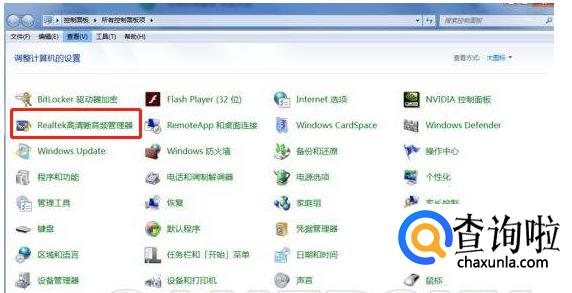
- 05
打开的Realtek高清晰音频管理器,点击【选项】。
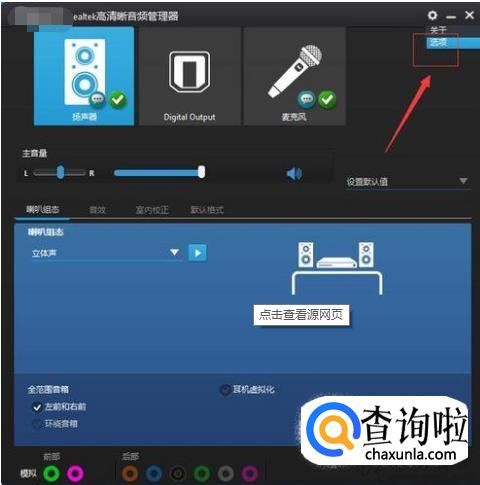
- 06
在设备高级设置窗口,我们可以看到播放设备的默认选项为,在插入前面耳机设备时,点击使后面输出设备静音。
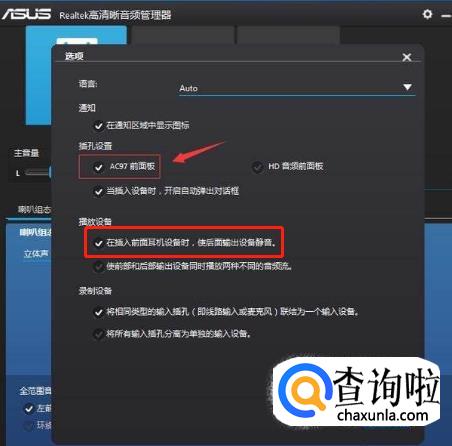
- 07
使前部和后部输出设备同时播放两种不同的音频流,再点击:“确定”。
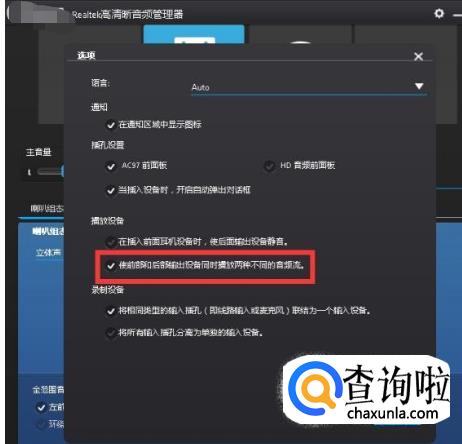
- 08
打开声音 ——播放窗口,可以看到耳机已经显示在窗口中啦!
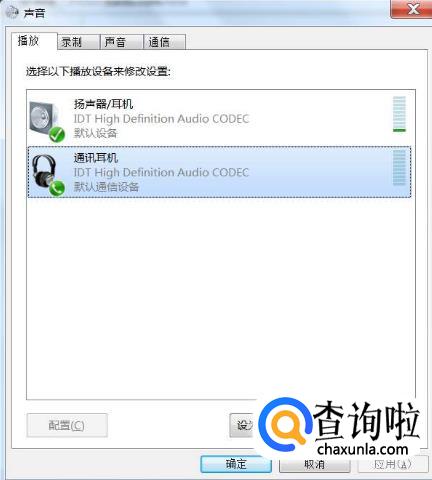
- 09
在Realtek高清晰音频管理器窗口,点击前面板的麦克风插口。

- 010
在弹出的该设备应将被验证为的对话框中,可以看到插入的设备为:耳机而不是麦克风。
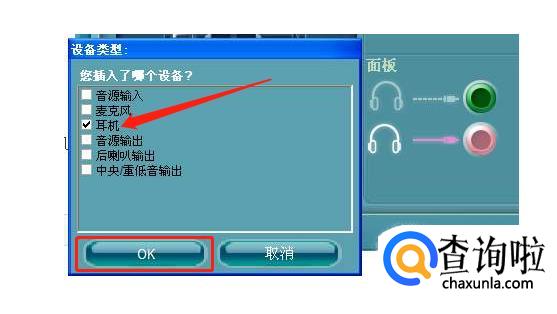
- 011
点击“麦克风”,然后点击:“确定”,可以看到在Realtek高清晰音频管理器中,已经显示了设备麦克风。

- 012
在声音-录制栏目,也可以看到显示的麦克风的设备了。
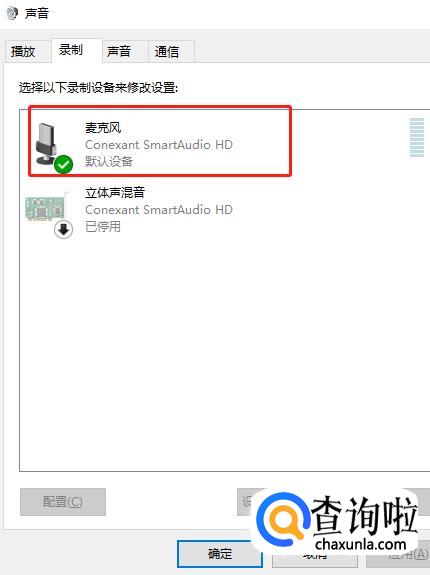
- 013
以上就是Windows10系统插入耳机不显示设备,插入麦克风显示未插入的解决方法啦!
广告位
点击排行
- 2 排行
- 3 排行
- 4 排行
- 5 排行
- 6 排行
- 7 排行
- 8 排行
- 9 排行
- 10 排行
热点追踪
广告位